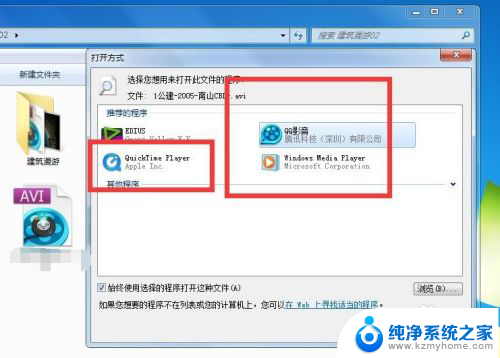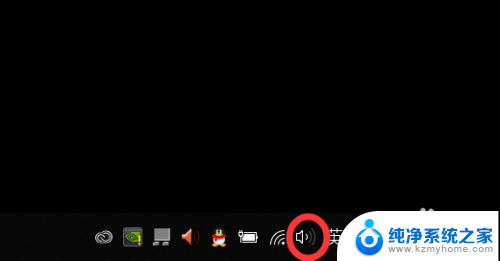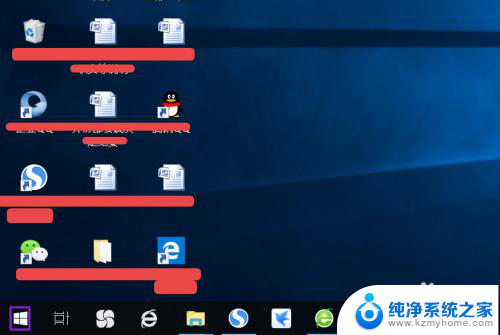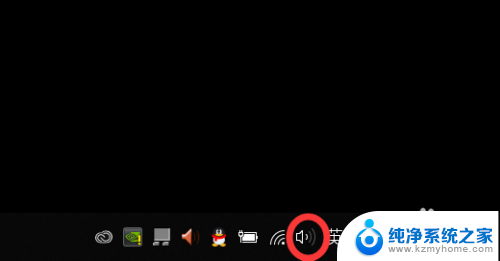笔记本hdmi接电视没声音 笔记本电脑连接液晶电视无法播放声音怎么办
更新时间:2024-02-16 13:02:33作者:jiang
随着科技的不断进步,越来越多的人将笔记本电脑与液晶电视相连接,以享受更大屏幕的视觉体验,当我们使用HDMI接口连接电视时,却发现无法播放声音,这无疑给我们的观影体验带来了一些困扰。当笔记本电脑连接液晶电视无声音时,我们应该如何解决呢?在本文中我们将为您提供一些实用的解决方法,让您能够轻松解决这一问题,享受更好的娱乐体验。
方法如下:
1.在确认电脑和电视连接正确的前提下,这里以win7旗舰版为例:点击电脑左下角的开始(如图)在控制面板--硬件和声音里有管理音频设置。第二种方法比较快捷:右键电脑右下角的扬声器启动快捷设置如图3——选择播放设备
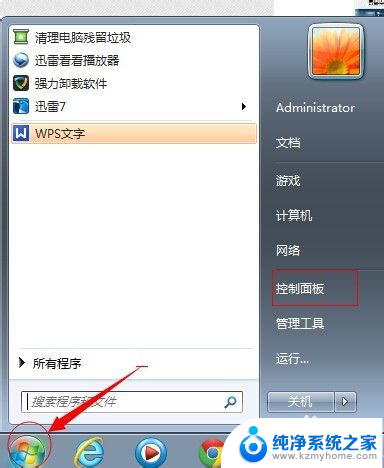
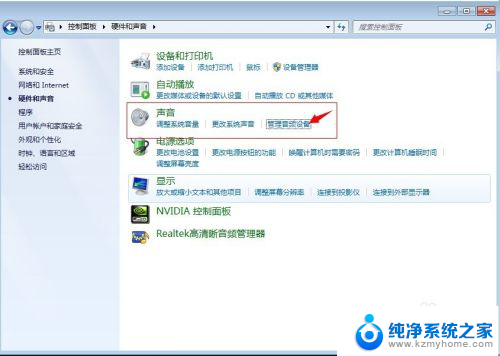
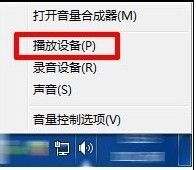
2.如使用的是HDMI输出,则不需要单独使用音频数据线。HDMI是视频和音频合并传输的规格,切换到HDMI音频输出的方法如下图演示,在播放设别中启用HDMI输出。

3.然后选择禁用普通输出即可。
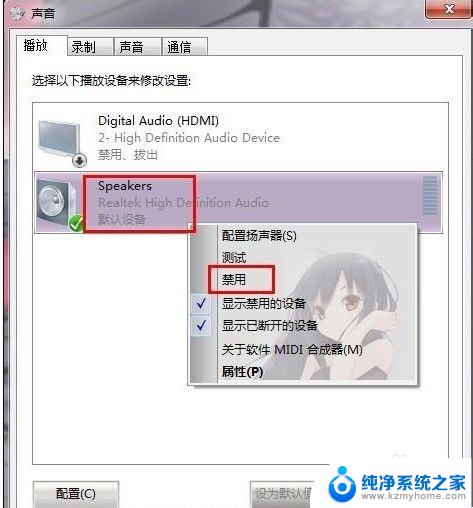
以上就是笔记本HDMI接电视没声音的全部内容,如果您遇到这种情况,可以按照以上方法进行解决,希望对大家有所帮助。